win10의 마이크 소리가 너무 작으면 어떻게 해야 하나요? 일부 win10 사용자는 시스템에 내장된 마이크를 사용하여 통신할 때 마이크 소리가 매우 작다는 것을 알게 될 것입니다. 무슨 일이 일어나고 있으며 어떻게 해결해야 합니까? 마이크 소리가 너무 낮은 것은 시스템이 사용자의 마이크를 자동으로 조정하기 때문에 발생할 수 있습니다. 자동 조정을 끄고 소리를 높이려면 마이크 설정으로 이동하면 됩니다. 편집기에서 win10 마이크 사운드 향상 기능을 제공합니다. 튜토리얼 .

1. Windows 10 시스템 바탕 화면에서 화면 왼쪽 하단에 있는 시작 버튼을 마우스 오른쪽 버튼으로 클릭하고 팝업 메뉴에서 "설정" 메뉴 항목을 선택합니다.
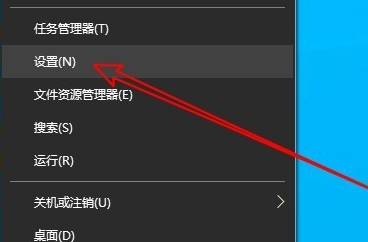
2. 그러면 열리는 Windows 10 설정 창에서 “시스템” 아이콘을 클릭하세요.
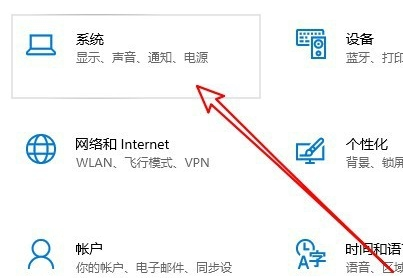
3. 열린 시스템 창에서 왼쪽 사이드바에 있는 "소리" 메뉴 항목을 클릭하세요.
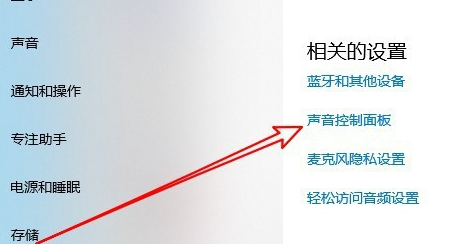
4. Windows 10 사운드 설정 창이 열립니다. 창에서 "녹음" 탭을 클릭하세요.
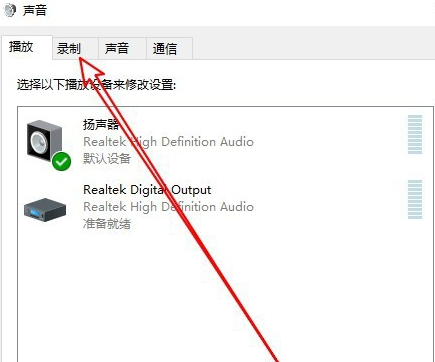
5. 그런 다음 열린 소리 창에서 "마이크" 메뉴 항목을 클릭하여 선택한 다음 오른쪽 하단에 있는 "속성" 버튼을 클릭합니다.
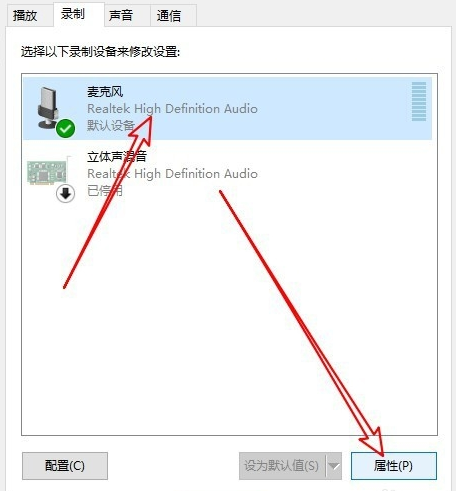
6. 열린 마이크 속성 창에서 "레벨" 탭을 클릭하세요.
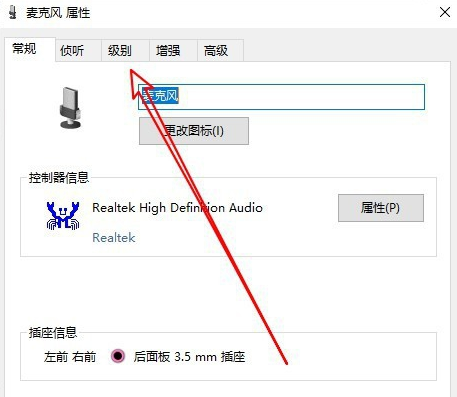
7. 다음으로 열리는 레벨 창에서 마이크 볼륨을 조절할 수 있습니다.
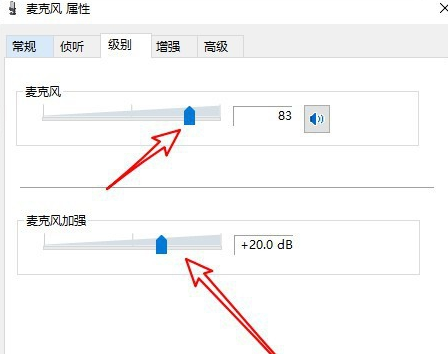
위 내용은 win10에서 마이크 소리가 너무 작으면 어떻게 해야 하나요? win10 마이크 사운드 향상 튜토리얼 의 전체 내용이 여기에 있습니다. 최신 컴퓨터 브라우저를 얻으려면 이 사이트에 주목하세요.
위 내용은 win10의 낮은 마이크 볼륨에 대한 해결 방법의 상세 내용입니다. 자세한 내용은 PHP 중국어 웹사이트의 기타 관련 기사를 참조하세요!